在VS Code中,编写代码或者Markdown时,中文字符与英文字符通常是无法对齐的。可以通过使用Ubuntu Mono字体,让VS Code的中英字符能够对齐。
Ubuntu Mono字体可以从https://github.com/powerline/fonts下载。可以直接通过网页下载其zip压缩包,或者将其clone到本地:
git clone https://github.com/powerline/fonts
如果是在Windows上安装该字体,可以找到项目下的UbuntuMono文件夹,直接双击打开.ttf文件,根据显示的内容提示,就能完成安装。
找到UbuntuMono文件夹并打开,双击打开下方红框中所有.tff文件进行安装:
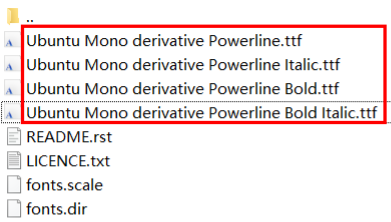
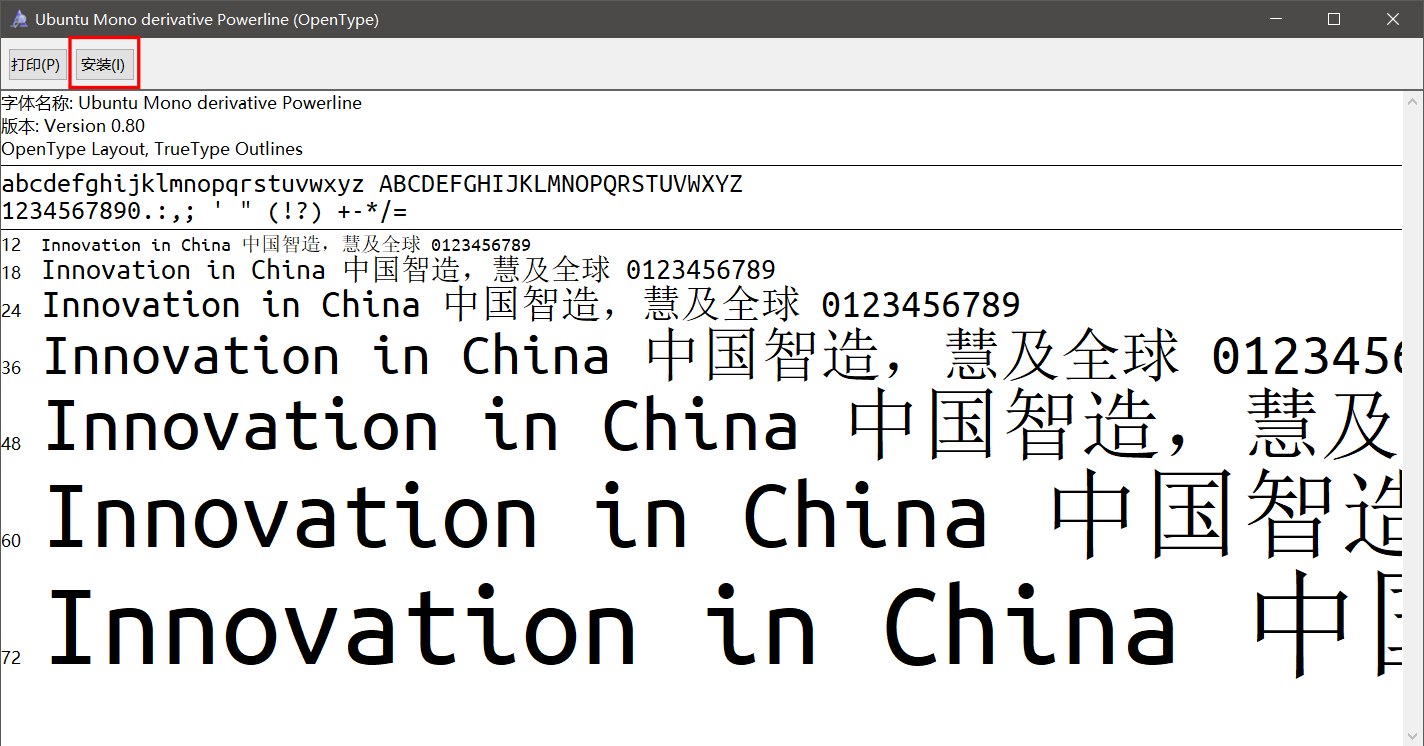
然后根据界面中显示的字体名称,修改VS Code的字体:
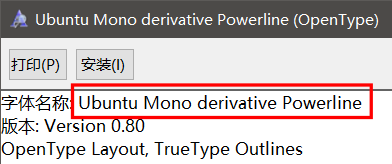
打开VS Code的设置,搜索@id:editor.fontFamily,然后将Ubuntu Mono字体加入后即修改成功:

如果要根据某种语言设置字体,可以在VS Code中按下 Ctrl+Shift+P,然后在打开的输入框中搜索settings.json:
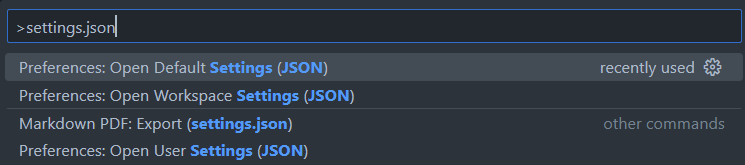
Default Settings是VS Code默认的配置;Workspace Settings是当前工作区的配置(也就是当前工作目录);User Settings是当前登录用户的配置;Markdown PDF这个配置是因为我已经进行过配置,所以才会显示。根据你的需要进行选择即可,这里我选择修改User Settings。
然后在打开的settings.json文件夹中按Ctrl+F查找"[markdown]"这个设置项(如果没有的话就自己创建)。在"[markdown]"项下,新增或修改如下内容:
"[markdown]": {
"editor.fontFamily": "Ubuntu Mono derivative Powerline",
},
如果觉得字体太小,可以:
"[markdown]": {
"editor.fontFamily": "Ubuntu Mono derivative Powerline",
"editor.fontSize": 17
},


评论